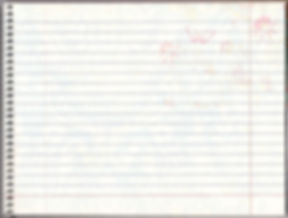
Diseño y desarrollo de recursos tecnológicos educativos.
Reflexiones
Recurso educativo y medio didáctico
Recurso educativo es cualquier material que, en un contexto educativo determinado, se utiliza con una finalidad didáctica o para facilitar el desarrollo de las actividades formativas. Los recursos educativos pueden ser o no medios didácticos.
Medio didáctico es cualquier material elaborado con la intención de facilitar los procesos de enseñanza y aprendizaje.
Funciones
-
Proporcionar información.
-
Guíar los aprendizajes de los estudiantes, instruir.
-
Ejercitar habilidades, entrenar
-
Motivar
-
Evaluar los conocimientos y habilidades
-
Proporcionar simulaciones
-
Poporcionar entornos para la expresión y la creación.

Reflexión
El papel del docente se va a basar en utilizar los recursos tecnológicos que tenga a su alcance, sacándoles el máximo partido. Haciendo un uso adecuado y que se adapte a las necesidades del alumnado que se tenga en ese momento. Además también será importante buscar la integración de esos recursos con el resto de los elementos del proceso educativo (programación de aula, PEC del centro, planes de estudio...) de forma que todo forme un engranaje sólido y con sentido.
Power Point
El Power Point aunque es una herramienta para realizar presentaciones. Aunque durante este año y el pasado he podido comprobar que también se le puede sacar mucho partido como recurso educativo. Aunque el Power Point es un clásico de las presentaciones y hay otras formas nuevas con las que presentar. Me parece que bien utilizado, puede ser muy innovador tanto en el aula con nuestros alumnos como para presentaciones personales en otros ámbitos que no sean en el colegio.
Editores de fotografía: PhotoShop, PhotoScape, PicMonkey y Corel
El Photoshop es una herramienta que hemos visto en clase y que me parece muy útil para utilizarla como docente para elaborar recursos. No obstante, su manejo es complejo y se necesita mucho tiempo para utilizarla. Por otro lado, también tiene la desventaja de que no es una herramienta gratuita.
No obstante, si eres perfeccionista con el resultado, personalmente considero que es la herramienta más interesante y completa para editar fotografía.
El PhotoScape es una herramienta de software libre que además está exenta de virus.
Es una forma de editar fotografías fácil que nos permite realizar actividades educativas, tal y como expusieron las compañeras. En comparación con el anterior programa, su manejo es más sencillo e intuitivo
PicMonkey es un editor de fotografía online y gratuito. Es de fácil manejo, tal y como hemos podido comprobar en clase y al ser online no es necesario que tengas el porgrama instalado en el ordenador para poder utilizarlo.
Como desventaja encuentro que no todas las opciones están disponibles de forma gratuita, si quieres que el editor te ofrezca más posibilidades, tienes que pagar.
Corel Paintshop es un editor de imágenes intuitivo y más sencillo que usar que otros editores más pensado para profesionales como es el ya mencionado Photoshop.
Tienes muchas opciones para editar y además cuenta con un centro de aprendizaje, y esto es algo que no conocía y que he podido conocer a través de las compañeras en su exposición.
En desventaja habría que decir que su software es privado y que solamente permite la opción de usarlo de forma gratuita durante un periodo de treinta días.
Editores de video
Nero es un programa que es conocido por casi todo el por la opción que tiene como grabador de CD y DVD. No obstante, en la asignatura hemos aprendido que eso no es más que una parte del porograma. El grabador de esta herramienta es una extensión llamada Nero Burning pero tiene otras extensiones para realizar otras muchas funciones que desconocía como crear carátulas, crear pases de diapositivas con una música de fondo, editar videos, etc.
Cualquiera de ls opciones mencionadas es muy fácil de utilizar pues es un programa muy intuitivo que te dice paso a paso lo que puedes hacer. No obstante, a pesar de tener la facilidad de ser intuitivo, no es un software libre, por lo que para su disfrute, debemos pagar.
Es por eso que otra alternativa que no es de pago, sería utilizar Windows Movie Maker que además de que su uso es sencillo, es gratuito si disponemos del sistema operativo de Windows.
Por último destacaría Pinnacle que es más profesional y te da muchas opciones que el resto de programas comentados anteriormente, una de ellas es el uso del chroma. Como dificultades principales que se pueden encontrar, está el hecho de que no es un programa gratuito y que su manejo es muy complejo. Aunque si somos perfeccionistas y nos gusta mucho la edición de videos, es recomendable su uso. En caso de disponer poco tiempo y no queremos hacer uso de una herramienta de pago, personalmente utilizaría Movie Maker.



Libro digital
El libro digital abordado en clase a través de las compañeras me parece una buen recurso para motivar a los alumnos, pues es una forma en la que ellos pueden interactuar con su aprendizaje. No obstante uno de los mayores problemas que puede acarrear su utilización es caer en el error de utilizarlo como si se tratara de un libro tradicional, de forma que los niños pueden sentirse desmotivados con el paso del tiempo al comprobar que ellos realizan una función de sujetos pasivos, al igual que con el formato papel.
Una buena propuesta para llevar el libro digital al aula sería que los docentes pudieran preparar su propio material didáctico para que los niños fueran los investigadores y descubridores de su propio aprendizaje de una forma lúdica e interactiva.
No obstante su implantación despierta algunas dudas entre los padres, pues a éstos les preocupa que sus hijos tengan un fácil acceso todo tipo de contenidos en red, a que algunos alumnos no puedan acceder en desventaja con otros que sí pueden, problemas visuales...
La figura del docente es clave para resolver dudas e intentar mediar, para que esta herramienta sea objeto de aprendizaje y no de problemas.
Realidad aumentada
La RA es una herramienta innovadora que hasta ahora desconocía que algunos docentes utilizaran en sus aulas.
En el artículo se menciona que se utiliza mediante una aplicación para tablet y una serie de fichas que le permiten al niño interactuar con la aplicación. En este proyecto son los propios docentes los que diseñan las actividades atendiendo a las necesidades de los alumnos, incluso puede ser utilizado por niños con alguna necesidad educativa especial, pues favorece su desarrollo cognitivo.
El objetivo de este proyecto es mejorar las prácticas pedagógicas en el aula, aprovechando las posibilidades que ofrece la RA.
Tal y como nos presentaron las compañeras, la RA aumentada ofrece multitud de ideas para que los niños se sientan protagonistas de su aprendizaje. Lo más interesante es que puedes hacer simulaciones y crear proyectos acercando la realidad a los más pequeños, incluso aquellas cosas que por diversos motivos no se encuentran a su alcance por diferentes motivos para que ellos experimenten (dinosaurios, el espacio, los volcanes, ciudades, museos, etc.)
Open Office

Open Office es un programa de software libre que es equiparable en cuanto a funciones a Microsft Office.
Las funciones que te permite esta herramienta son:
-
Documento de texto
-
Hoja de cálculo
-
Presentación
-
Dibujo
-
Hojas de datos
-
Fórmula
Si lo comparamos con el paquete de Microsoft, podemos encontrar diferencias respecto a las funciones de las herramientas que ofrece. En Open Office a pesar de tener las mismas funciones, cada una de éstas tienen menos opciones.
No obstante, Open Office tiene las herramientas básicas con las que un usuario podría desenvolverse bien.
Personalmente, después de la exposición de las compañeras y de mi experiencia como usuaria de ambos programas, prefiero el de Microsoft Office porque no solamente tiene más opciones, sino que también es con el que mejor manejo, pues es el que he usado siempre. La única desventaja frente al Open Office es que Microsoft ofrece este paquete tan completo de forma no gratuita.
Pizarra Digital Interactiva
La PDI, es un recurso cada vez más utilizado en el aula, pues cada vez son más los colegios que invierten en la incorporación de este tipo de recursos en el aula. En la asignatura no solamente hemos abordado los diferentes opciones que ofrecen para crear actividades con el profesor, sino que posteriormente tambien gracias a las compañeras hemos aprendido las diferencias que hay a la hora de utilizar los dos tipos de PDI que existen la Smart y la StarBoard. La principal diferencia entre ellas es el precio y las opciones que incluye cada una a la hora de crear actividades.
Además gracias a la exposición de las compañeras hemos podido aprender diferentes actividades que podrímos elaborar en nuestra futura labor docente e incluso también hemos tenido la oportunidad de realizar algunas de forma individual.
Mi aprendeizaje respecto a la PDI StarBoard
Esta PDI necesita de un software que en el caso de la universidad es el HITACHI. también hemos aprendido que la PDI hay que calibrarla cada vez que vayamos a usarla, sobretodo si la usamos muy de vez en cuando, para ello debemos procurar que la flecha del ratón coincida con la posición de nuestro dedo.
Respecto a la barra de herramientas, en este caso podemos personalizarla añadiendo los objetos (borrados, rotulador, lápiz,...) que más vayamos a utilizar en ese momento.
La galería que incluye esta pizarra es básicamente dibujos relacionados con los diferentes temas de cada asignatura. Otro detalle importante es que el borrador no te permite eliminar borrar elementos fijos, como por ejemplo las figuras geométricas.
Mi aprendeizaje respecto a la PDI Smart
Esta PDI necesita de un software, que en el caso de la universidad es el Notebook II., al igual que la otra, también también hay que calibrarla siempre que sea necesario. Esta PDI incluye una opción en la que puede grabar en video todo lo que se hace en la pizarra digital, de forma que luego podamos reproducirlo. Esto puede ser muy positivo, pues se puede repetir el proceso realizado, según convenga
Respecto a la galería que se incluye esta pizarra es muy variada debido a que incluye juegos, materiales interactivos, imágenes, dibujos,... de cada uno de los temas y asignaturas.
Otras formas de realizar presentaciones.
Al comienzo de curso comenzábamos hablando del clásico de las presentaciones, el conocido Power Point. A lo largo del curso estamos aprendiendo otras formas de presentación de mano los propios compañeros de clase.
Hasta ahora, además del Power Point, también había tenido la oportunidad de trabajar con Prezi. Aunque ya lo había utilizado, el tutorial de los compañeros para crear presentaciones me parecieron muy interesantes, pues no es una herramienta que utilice mucho y en ocasiones
Aunque la novedad de este año ha sido sin duda Powtoon que hasta este año no lo conocía. Esta forma de realizar presentaciones es gratuita, además Powtoon también nos permite crear un periódico digital en el aula y videos didácticos sobre cualquier tema interesante para abordar en el aula.
Web Online. WIX
Wix es una plataforma gratuita de uso muy intuitivo y que además te permite exponer los contenidos de una forma muy visual. Es por esta razón por la que yo me he decantado por utilizarla. Además te permite exponer actividades didácticas para tus futuros alumnos de infantil. Además ya en cursos superiores, los mismos niños son los que pueden realizar su propia página web, para que puedan plasmar sus evidencias de aprendizaje.
Hotpotatoes
HotPotatoes es una herramienta que te permite crear contenidos digitales educativos. Se puede utilizar de forma sencilla y es muy motivador para los alumnos. Además dentro podemos encontrar diferentes tipos de ejercicios o también llamadas patatas, según las necesidades:
-
Patata JQuiz: actividades de preguntas.
-
Patata JCloze: actividades de rellenar huecos.
-
Patata JCross: actividades de crucigramas.
-
Patata JMatch: actividades de relacionar.
-
Patata JMix: actividades de ordenar elementos.
También me gustaría destacar la opción, The Master que te da la opción de juntar las actividades realizadas de cada patata y crear con ellas una secuencia didáctica, con actividades distintas.
Es un recurso para elaborar actividades que no conocía hasta este año y que gracias a lo expuesto por las compañeras he aprendido a utilizarlo y ver algunos ejemplos de actividades.
WebQuest
Las WebQuests son actividades estructuradas que proporcionan a los alumnos una tarea bien definida, así como los recursos y las consignas que les permiten realizarlas.
Los compañeros en su exposición nos han enseñado también diferentes ejemplos y también nos han enseñado a crear una por nosotros mismos utilizando el programa de aula 21.
Sin duda puede resultar muy motivadora para los alumnos y que además fomenta el que ellos mismos descubran su propio conocimiento por ellos mismos, teniedo como guía al docente y algunas consignas.Es un recurso que hasta ahora no conocía y que me parece que podría ser interesante para utilizarlo en el aula, algunos de los ejemplos que he encontrado son los que aparecen a continuación.
FrontPage
Microsoft FrontPage fue un editor de páginas web para el sistema operativo Windows. Formó parte de la suite Microsoft Office. Actualmente está obsoleto pues hay otras web que se realizan de forma online que ofrecen muchas más opciones, como es el caso de WIX. Aunque lo hemos visto en el aula, y es de fácil manejo,me parece que a la hora de realizar páginas web, hay otras opciones gratuitas como Wix más actualizadas. Pues este programa aunque te ofrece diferentes diseños de páginas y música entre otras, yo personalmente no lo usaría como primera opción porque además no se puede utilizar con sistemas operativos actuales.

JClic
Microsoft JClilc es un entorno para la creación, realización y evaluación de actividades multimedia, desarrollando en la plataforma Java.
Además te permite buscar y compartir actividades que diseñes para tus alumnos con otros profesores.
En las prácticas individuales he podido diseñar algunos ejemplos de actividades y también he podido comprobar que se pueden realizar secuencias diácticas enlanzando unas actividades con otras
Cazatesoros
Cazatesoros es una web que se caracteriza por tener una serie de preguntas y un listado de páginas web donde se encuentran las respuestas a las preguntas planteadas. Aunque aparentemente se parece muchísimo a una WebQuest la principal diferencia se encontraría en que en la Caza del Tesoro encontramos al final "la gran pregunta".
Al igual que la webquest, si utilizamos de una forma adecuada este recurso, realizando buenas preguntas en las que los niños se sientan interesados e involucrados, puede ser un muy buen recurso tanto para alumnos de infantil como para primaria.
Por otro lado, una aportación acerca de este tema muy interesante son los ejemplos que las compañeras expusieron en clase y que aparecen en el Prezi diseñado por ellas.
Además me gustaría añadir algunos ejemplos más que he encontrado en un Blog de Educación Infantil.
Cuadernia
Cuadernia es un programa por el que ha apostado la junta de comunidades de Castilla-La Mancha para la creación de materiales educativos (libros, presentaciones,...) en la región. Es una herramienta, que personalmente a mí me ha resultado compleja en su uso a la hora de elaborar las actividades que iba a incluir en una de las prácticas individuales. Pero no obstante, a base de intentarlo una y otra vez, al final puedes realizar diferentes Ebooks o libros digitales en forma de cuadernos compuestos de contenidos multimedia y atividades educativas que permitan a nuestros alumnos aprender de forma divertida. Además, la junta de Castilla- La Mancha dispone del llamado "Territorio Cuadernia" donde podemos encontrar la biblioteca ODEs, en la que se encuentran los recursos cuadernia divididos en etapas educativas (nfantil, Primaria y Secundaria)











